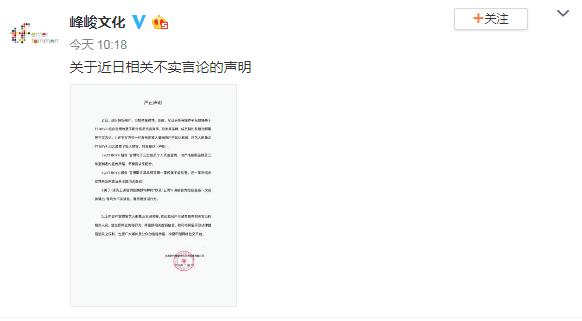iphone有哪些設置耗電?在 iOS 11 的江湖裡,一直流傳着一句話:鐵打的 iPhone ,流水的電量,今天小編就來說說關于iphone有哪些設置耗電?下面更多詳細答案一起來看看吧!

在 iOS 11 的江湖裡,一直流傳着一句話:鐵打的 iPhone ,流水的電量。
自從升級了 iOS 11 之後, Bug 也多了,耗電更嚴重了,一天好幾充真是好開心呀!
幸好哎妹自備好幾個充電寶,耗電快根本傷害不到我,哼哼~
不過蘋果也盡力了,畢竟從一開始 iOS 11 剛出的時候各種卡頓、 Bug ,到11.3正式版發布以後,很多小夥伴反饋 iOS 11.3 正式版升級以後,是真的不卡了,但耗電量比以前更嚴重了...
其實 iPhone 裡明明就有賊省電的功能,但是咱們卻不知道,或者說你們這些大佬一點都不在意這些細節。
哎妹作為一名老司機,一定要帶帶你們,準備好的麻溜上車,中途跳車的概不負責!
飛行模式
哎妹一般用飛行模式的時候,除了坐灰機,就是信号特别差的時候來切換一下。
下拉控制中心 - 點擊飛行模式圖标關閉即可。
但實際上,在你處于一個信号特别不好的地方,你的 iPhone 不斷的搜索、接收信号的過程是比較耗電的,而開啟飛行模式是可以省電的。
低電量模式
平時出門在外,感覺自己的 iPhone 電量支撐不了的時候,就會開啟低電量模式。
而蘋果确實也表示,低電量模式開啟确實可以節省電量。
在設置 - 電池 - 開啟低電量模式後即可。
但是哎妹之前做過測試,當 iPhone 開啟低電量模式後, iPhone 的 CPU 跑分會變低。客服給出的答案是,當關閉了一些功能後,有可能會間接導緻使用速度變慢或者手機變卡的情況出現。
那麼如果不是出門在外電量供給不上,那就少開吧。
減弱動态效果
減弱 iOS 系統的動态效果可以稍微減緩電池的消耗。在設置 - 通用 - 輔助功能 - 減弱動态效果中關閉即可。
但開始減弱動态效果後,有一些功能将會被關閉,很多小夥伴開啟以後都覺得自己好像用了個假 iPhone ...
後台應用刷新
iPhone 裡安裝的 App 多了,一不小心就開了後台應用刷新,自己還不知道。
其實手機耗電快很大程度是因為開啟了後台應用刷新。
打開設置 - 通用 - 後台應用刷新中可以看到哪些 App 是已經開啟了這個功能的,将不常用的 App 關閉後台應用刷新程序,或者将整個後台應用刷新功能直接關閉。
後台自動更新
哎妹是因為比較懶,所以後台自動更新一般都是開着的,但實際上這個功能是相對耗電的。雖然你沒用,但後台在自動幫你運作,還是更新 App 這事兒,肯定耗電啊。
設置 - iTunes Store 和 App Store - 應用程序、圖書、更新關閉即可。
AirDrop 共享
很多老司機都會用這個功能,畢竟傳圖不耗流量,還不用一張一張保存,一次接收全都到手,又快又省錢,何樂而不為呢。
但實際上如果不關掉它的話, iPhone 會不斷搜索附近可連接設備,這個過程就比較耗電了。
下拉控制中心,長按第一個控制框,找到 Airdrop 顯示框後,點擊 AirDrop 選擇關閉接收即可。
縮短鎖屏時長
有時候哎妹會把公司 7P 帶回家,有時候登錄微信後台掃碼以後,就忘記将 iPhone 鎖屏了,結果哎妹還忘記了設置自動鎖定屏幕這個操作,然後那個電量一頓小跑啊~
那麼這個時候最好的辦法就是,在設置 - 顯示與亮度 - 自動鎖定時間更改為30秒即可。
所以嘛,行走江湖肯定需要一技之長,那麼讓你的 iPhone 帶上這些省電技能,它就又能再和你大戰300回合了。
就問你們是不是美滋滋~
更多精彩资讯请关注tft每日頭條,我们将持续为您更新最新资讯!